Windowsでたまにファイル名の変更や移動などで「別のプログラムがこのフォルダーまたはファイルを開いているので操作を完了できません」というメッセージが出て、操作できないことがあります。
このエラーが出たときの解決法を、いくつか提示します。
プレビュー・詳細をオフにする
エクスプローラーのプレビューor詳細ウィンドウが原因で、このエラーが出ることがあります。まずエクスプローラーを開いて、「表示」タブをクリックします。
エクスプローラーの右側に空白がある場合、左上にあるナビゲーションウィンドウの「プレビューウインドウ」「詳細ウィンドウ」をクリックして、右側の空白がなくなったらもう一度ファイル操作を試してみます。
エクスプローラー再起動
エクスプローラーを再起動させます。やり方は、Windowsメニューを右クリックして「タスクマネージャー」を選択します。
タスクマネージャからエクスプローラーを探し、右クリックでメニューを出し、再起動を選択します。エクスプローラーが再起動されたら、もう一度ファイル操作を試してみましょう。
リソースをチェックする
リソースモニターで操作したいファイル/フォルダが裏でアプリに引っかかっていないかチェックしてみましょう。
Windowsメニューをクリックして、「resmon」と入力します。
「resmon」コマンドの実行が表示されているので、クリックしてリソースモニターを起動します。
「CPU」タブをクリックして、サービスの関連付けられたハンドルの検索に操作できないファイル名を入力します。しばらくすると検索結果が出てきます。
裏でアプリがこっそり起動してファイルの操作を邪魔している場合があります。その場合はイメージにアプリが表示されますので、右クリックでプロセスの終了を選んで終了させましょう。
プロセスの終了を選んでもリソースモニターでなかなか表示が消えないときもありますが、終了処理はされていますので、プロセスの終了を選んだらファイルの操作を試してみましょう。
再起動してみる
それでもダメなときは、Windowsを再起動します。うまく動かないときの基本ですね。できたら電源を切って2,3分おいて起動し直すのがいいでしょう。
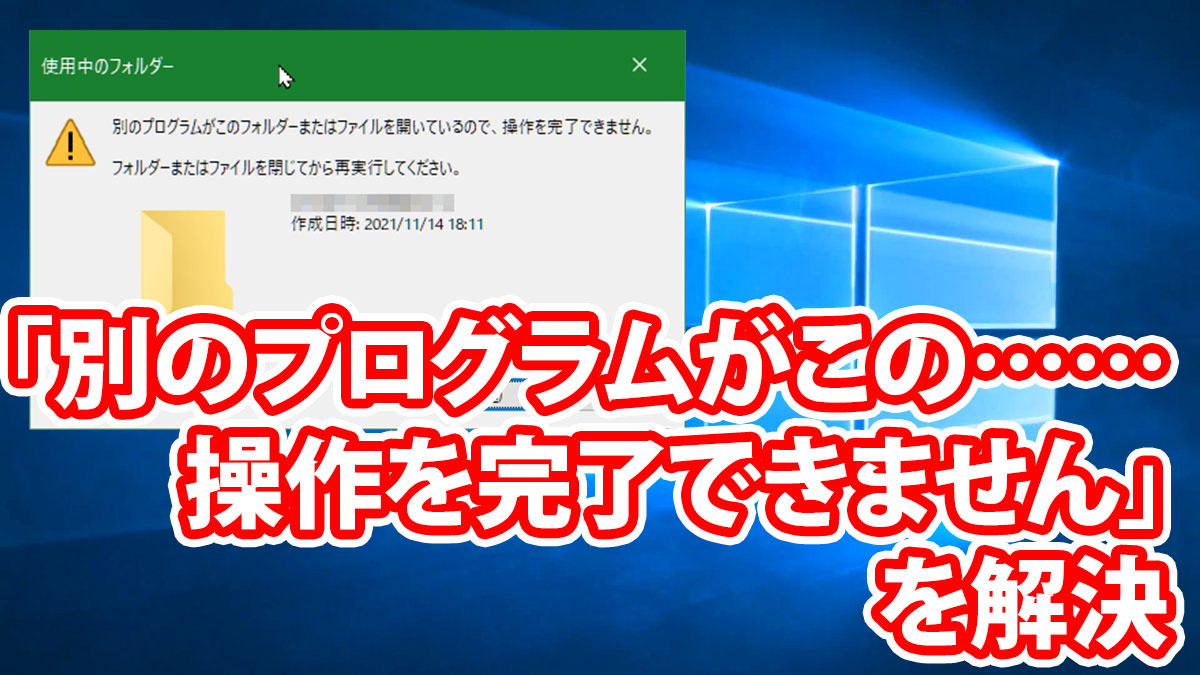
コメント